Драйверами называют служебные программы, которые играют роль посредников между комплектующими компьютера и операционной системой. Одно из значений слова «drive» в английском языке — «править» (управлять). То есть драйверы — это управляющие программы для внутренних и внешних устройств в составе ПК. Чтобы программно-аппаратный комплекс работал исправно, драйверы должны время от времени обновляться.
В самых ранних версиях Windows пользователям зачастую приходилось самим находить и устанавливать подобный софт. Windows 10, равно как и её последние предшественницы, имеет встроенный механизм поиска и инсталляции подобного ПО, причем по умолчанию процесс полностью автоматизирован и не требует вмешательства пользователя. Однако в некоторых случаях оно всё же необходимо — например, при ошибках в системе обновления или когда нужно выбрать конкретную версию драйвера.
В Windows 10 есть стандартный набор драйверов для большинства устройств. Например, если мы приобретаем новую видеокарту, система при подключении к интернету сама подберет для нее управляющее ПО, и адаптер будет работать.
Проблема в том, что стандартные драйверы Microsoft отличаются от тех, что предлагают производители конкретных устройств. Управляющая программа способна расширять функционал устройства, а её урезанная версия, которая как раз обычно и устанавливается в Windows по умолчанию, лишает пользователя дополнительных опций. Скажем, в случае с той же видеокартой не будут работать некоторые 3D-функции, а для игровой мыши не получится настроить кнопки по своему усмотрению.
Вообще, причин для того, чтобы изменить режим установки драйверов в Windows 10, немало. Ниже мы объясним, как это сделать, приведем примеры программ для поиска драйверов и управляющего софта и расскажем о типичных ошибках, которые с ним связаны. Сразу хотим предупредить, что без нужды обновлять драйверы и вмешиваться в работу центра обновлений не стоит: нет смысла улучшать то, что и так работает хорошо. Исключением, пожалуй, является драйвер для видеокарты: для ее высокой производительности управляющее ПО следует обновлять сразу, как только появится новая версия.
Автоматическое обновление драйверов Windows через «Центр обновления»
Система Windows Update в «десятке» наряду с компонентами ОС обновляет ещё и драйверы, в том числе для редких устройств. Инсталляция происходит в фоновом режиме, однако, если автоматическое обновление по тем или иным причинам отключено, запустить поиск новых драйверов можно и вручную. Этот способ — самый простой: он не требует дополнительного ПО, система всё делает сама. Воспользоваться встроенным инструментом несложно:
- Нажимаем «Пуск» и заходим во «Все параметры». Также в раздел можно перейти через панель уведомлений.
- Открываем «Обновление и безопасность».
- Из списка в левой части экрана выбираем пункт «Центр обновления Windows» и справа нажимаем «Проверка наличия обновлений».
Было бы желание, а обновления всегда найдутся
Когда процесс завершится, компьютер нужно будет перезагрузить. Перечень установленных управляющих программ можно будет проверить через журнал обновлений ОС Windows в разделе «Обновления драйверов».
Ручное обновление с помощью диспетчера устройств
«Диспетчер устройств» — один из встроенных инструментов Windows, который содержит сведения об аппаратной части ПК и позволяет настраивать каждое устройство в отдельности: включать, отключать, регулировать, а также менять драйверы — обновлять их или, наоборот, откатывать до более ранней версии. Последовательность действий:
- Нажимаем «Пуск» или Win+X и открываем «Диспетчер устройств».
- Находим в списке компонентов интересующее нас устройство, выделяем его и щелкаем ПКМ. В контекстном меню выбираем «Обновить драйвер».
Диспетчер устройств Windows 10
- Система предложит два варианта установки апдейта: непосредственно с ПК, если на диске уже есть заготовленный файл, или из интернета. Функция автоматического поиска в сети не идеальна, но для распространённых устройств она подойдёт. Если мы всё же хотим найти драйвер на самом компьютере, нужно нажать соответствующую кнопку, затем «Обзор» и указать путь к файлу, если он нам известен. Если же местонахождение файла мы не знаем или вообще не уверены, что он есть на диске, нажимаем «Выбрать драйвер из списка доступных…».
- Появится окно с перечнем имеющихся на компьютере драйверов для выбранного устройства, если таковые имеются. Чтобы отсеять неподходящие, необходимо выбрать опцию «Только совместимые…» Выбрав подходящий драйвер из списка, нажимаем «Далее». Система установит его, после чего компьютер следует перезагрузить. Если проблема с устройством не исчезнет, и на диске имеется альтернативный драйвер, стоит попытаться инсталлировать и его.
Как обновить драйвера через сайт производителя
Если найти нужный драйвер средствами Windows 10 не удалось или переустановка не решила проблемы, стоит скачать ПО непосредственно с веб-сайта производителя устройства. Этот способ особенно актуален для старых либо редких девайсов, а также офисной периферии — принтеров, сканеров, факсов, МФУ. Если драйвер на компьютере уже установлен, то узнать его версию можно через «Диспетчер устройств», а затем скачать другую с сайта производителя.
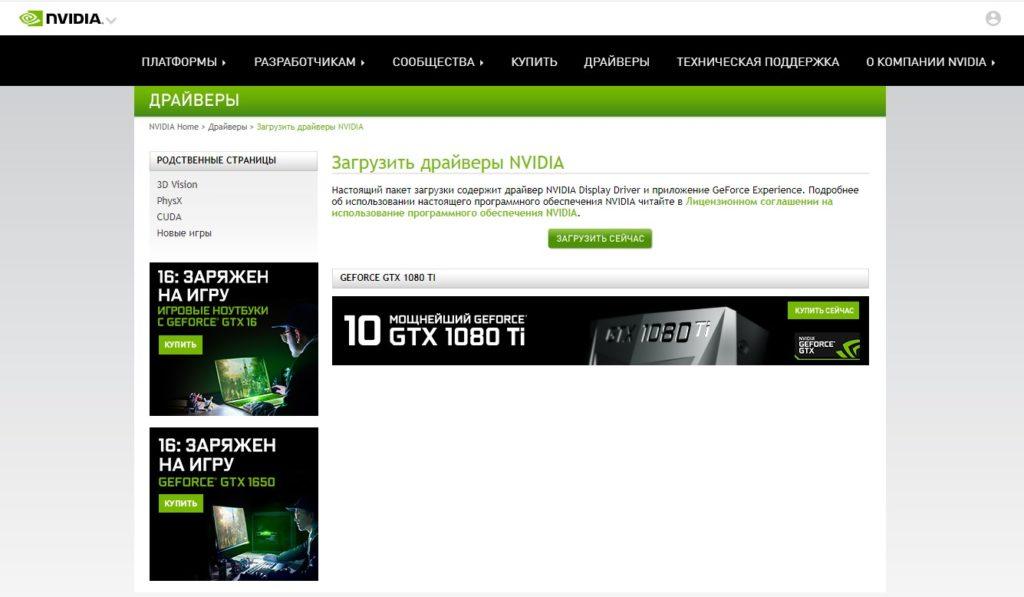
Загружаем и устанавливаем, ничего сложного
Когда драйвер требуется для одного из модулей материнской платы (например, оперативной памяти или звуковой карты), то можно зайти на сайт производителя самой платы и найти комплект драйверов там. Аналогичным образом стоит поступить владельцам ноутбуков: стандартный набор драйверов для каждой модели всегда доступен на портале производителя.
Автоматическое обновление драйверов через сторонние программы
Некоторые полагают, что утилиты, способные искать и устанавливать драйверы в автоматическом режиме, идеальны для неопытных пользователей. На самом деле это не так: подобный софт становится полезным инструментом только для тех, кто понимает, что делает.
Многие программы обновляют драйверы не по отдельности, а все разом, причём даже для тех устройств, которые работают нормально. В худшем случае это приводит к сбоям, поэтому программы необходимо настраивать со знанием дела. Так или иначе, примеры качественного стороннего ПО мы приведем. См. также: лучшие программы для обновления драйверов Windows 10.
DriverPack Solution
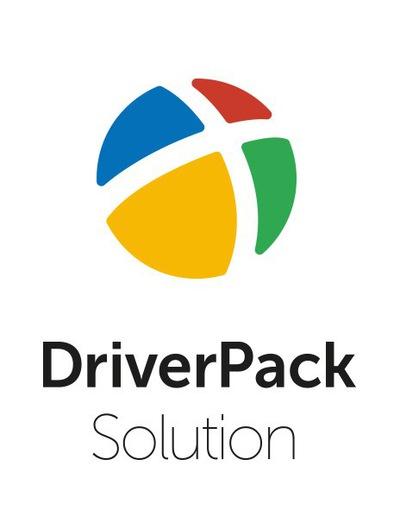
Пожалуй, лучший драйверпак
Один из наиболее удобных и распространённых инструментов (более 40 млн. скачиваний). DriverPack Solution бесплатен и способен обновлять драйверы как через интернет, так и офлайн. Все, что нужно — скачать программу с сайта производителя и запустить ее.
Driver Booster
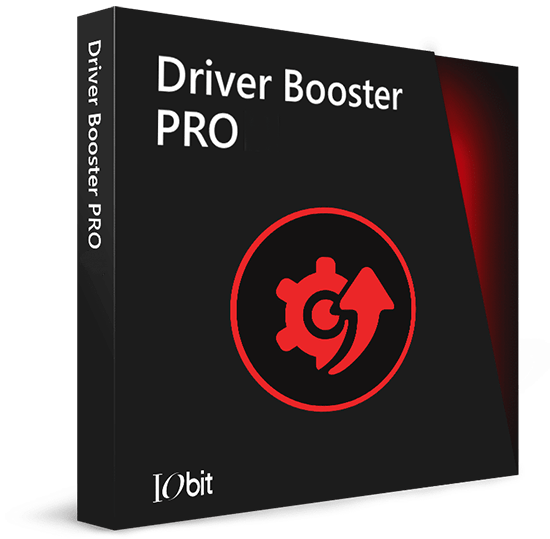
Решение от I0bit
Ещё один пример хорошего софта. Driver Booster русифицирована и определяет актуальность всех драйверов. Правда, встроенная база не столь обширна, как в предыдущем случае.
Driver Genius
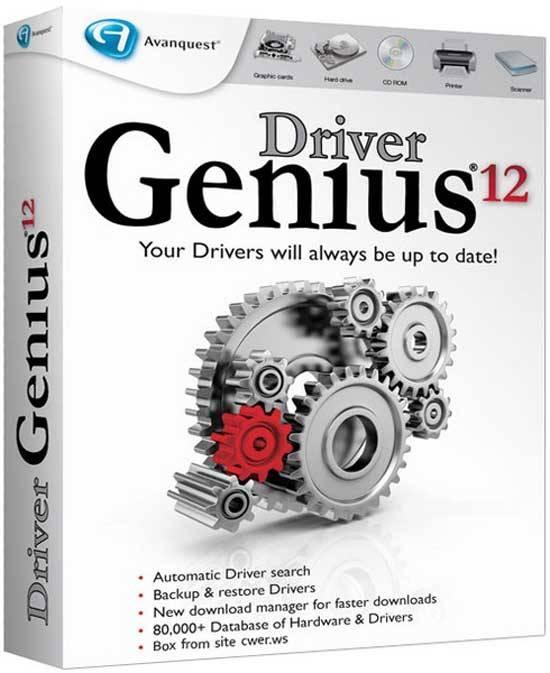
Тоже хороший вариант
Эта программа умеет не только обновлять, но и при необходимости просто удалять выбранные драйверы. База данных огромна и почти вдвое превосходит ту, что встроена в DriverPack Solution, хотя в остальном эти два инструмента похожи. Недостаток Driver Genius в том, что функция обновления доступна лишь в полной (платной) версии.
Распространенные проблемы с драйверами и способы их решения
Иногда при обновлении драйверов Windows 10 сообщает об ошибке. Обычно это случается при автоматической установке. Поскольку новые версии управляющих программ система получает в числе прочих обновлений, поначалу будет непонятно, какой именно драйвер переустановить не получилось. Чтобы выяснить это, открываем «Центр обновления» (как это сделать, см. выше) и далее — «Журнал обновлений». В списке находим пункт с пометкой «Не удалось установить». Это и есть искомый драйвер. Причин, по которым могут возникать сбои, много, но самые распространённые мы рассмотрим.
Ошибка драйвера видеокарты Nvidia
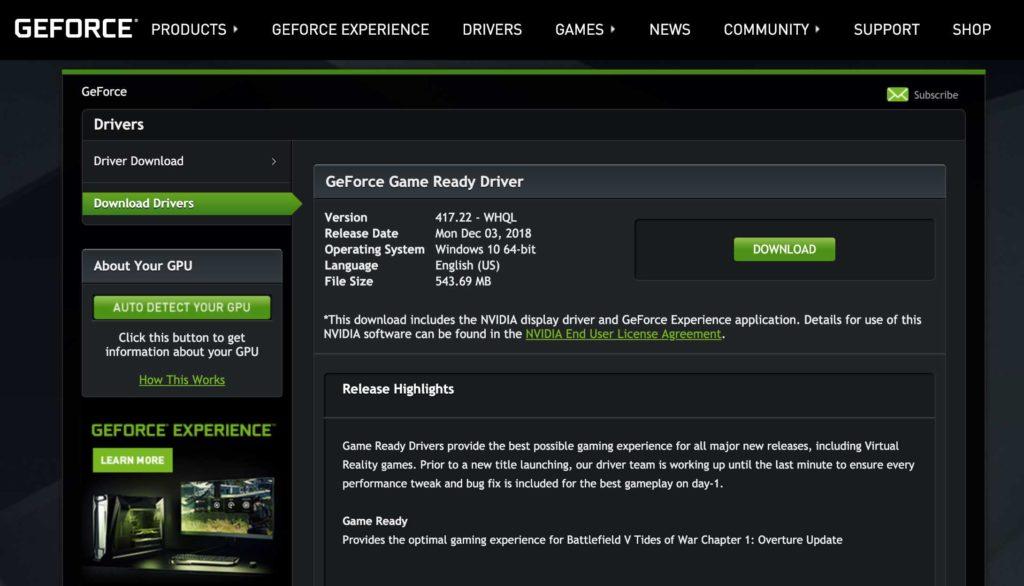
Панель Geforce Nvidia
Данный сбой возникает при заражении ПК вирусом, неполадках жёсткого диска или самого видеоадаптера, а также при конфликте с другими драйверами. Чаще всего помогает удаление старой и установка новой версии ПО вручную. Для удаления лучше всего использовать утилиту Driver Fusion. Алгоритм действий:
- Скачав и установив программу, запускаем ее.
- В разделе «Драйверы» выбираем «NVIDIA» и нажимаем «Анализировать».
- Утилита находит все следы программы в системе, после чего нажимаем кнопку «Удалить». Подтверждаем изменения, ждём окончания процесса и перезагружаем ПК.
- Открываем «Диспетчер устройств» и в разделе «Видеоадаптеры» запускаем автоматическое обновление драйвера согласно инструкции в начале статьи. В случае неудачи прибегаем к альтернативным способам установки, также описанным выше.
Если проблему решить так и не удалось, велика вероятность, что винчестер или видеокарта неисправны. Тогда вам следует обратиться в сервисный центр.
Ошибка драйвера USB-flash-накопителя

И они могут давать сбои
Иногда после обновления Windows ПК перестает распознавать подключенную флешку. Для начала проверить необходимо её саму. Если другой компьютер читает её, стоит попробовать обновить драйвер через «Диспетчер устройств» (для этого в списке необходимо найти «Флеш-накопитель» и нажать «Обновить драйвер»).
В случае неудачи следует откатить драйвер до предыдущей версии. Для этого в «Диспетчере устройств» вместо «Обновить» выбираем в контекстном меню «Свойства», переходим во вкладку «Драйвер», нажимаем «Откатить» и перезагружаем компьютер. Если проблема не исчезнет или появится новая — «Сбой запроса дескриптора», — целесообразно стереть драйвер флеш-накопителя и вручную установить новый.
Ошибка драйвера видеокарты AMD

С драйверами AMD такие проблемы редко случаются
Распространённая ошибка графических адаптеров AMD — «Видеодрайвер перестал отвечать и был остановлен». Часто сбой удается устранить с помощью отката, удаления или обновления драйвера в диспетчере задач (реже помогает откат или удаление-переустановка). Заходим в диспетчер, находим устройство AMD, выбираем его и жмем «Обновить драйвер».
Ошибка драйвера звуковой карты Windows 10
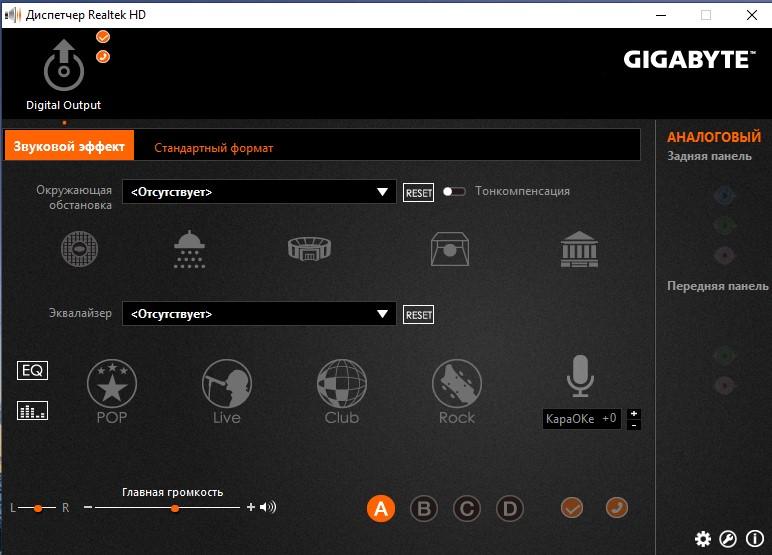
Обновлять драйвера звука тоже иногда нужно
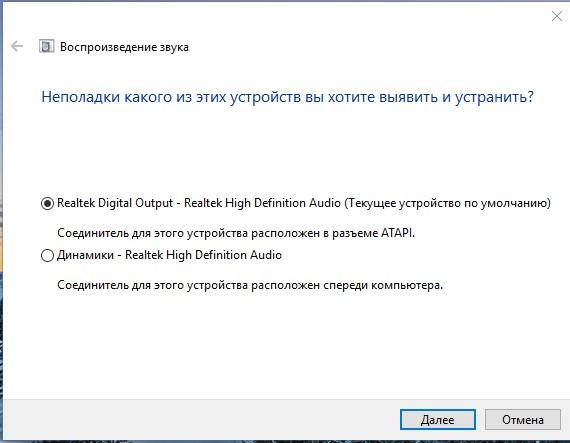
Да, такая отладка тоже может помочь
Иногда пользователи Windows 10 сталкиваются со снижением интенсивности или полным исчезновением звука в системе. Распространённая причина — сбой универсального аудиодрайвера. Но прежде чем предпринимать какие-либо действия, стоит запустить автоматическую проверку. Щелкаем ПКМ по значку динамика в трее и выбираем опцию «Обнаружить неполадки со звуком». Возможно, мастеру диагностики удастся решить задачу самостоятельно. Если нет, стоит откатить или заново установить соответствующий драйвер звука.
Заключение
К сожалению, возможных проблем с драйверами в Windows 10 гораздо больше, чем можно было бы описать в одной обзорной статье. Поскольку сбои управляющего ПО серьёзны и способны вызвать критические ошибки системы, мы рекомендуем обращаться в службу компьютерной помощи, если самостоятельно устранить неполадку не удается.











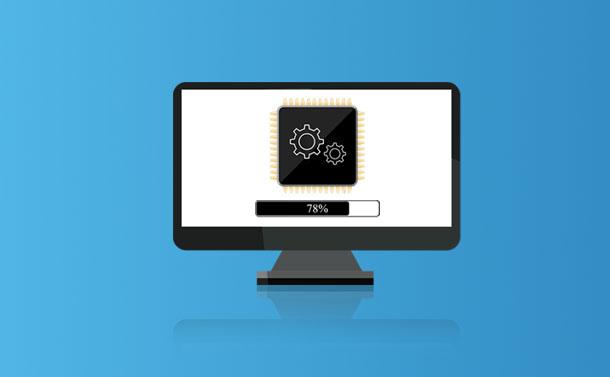

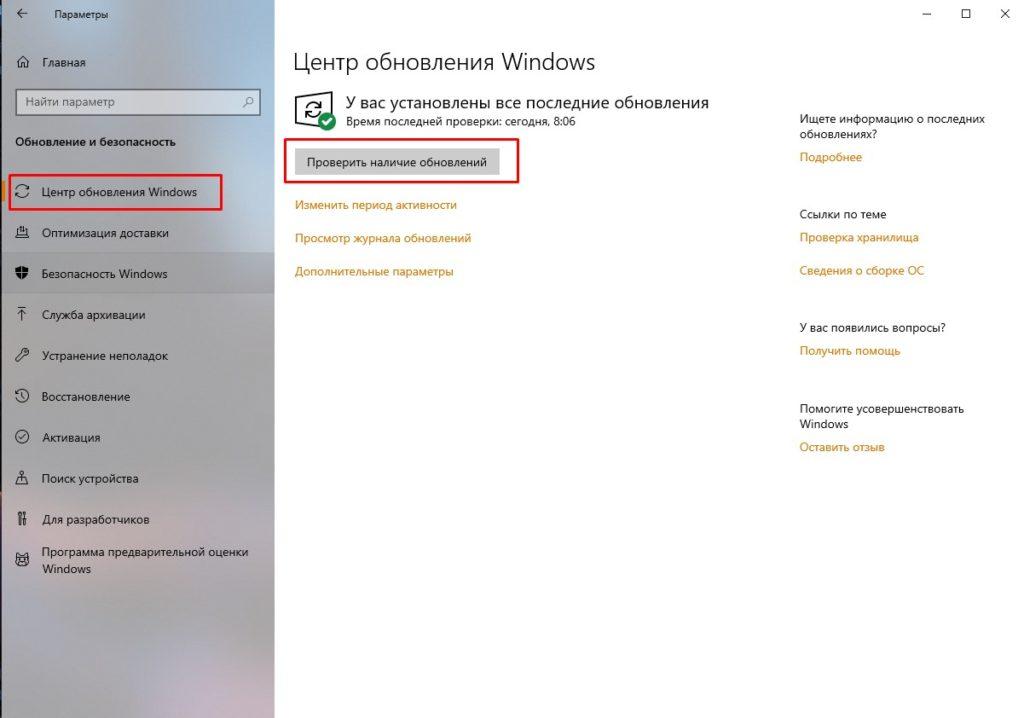
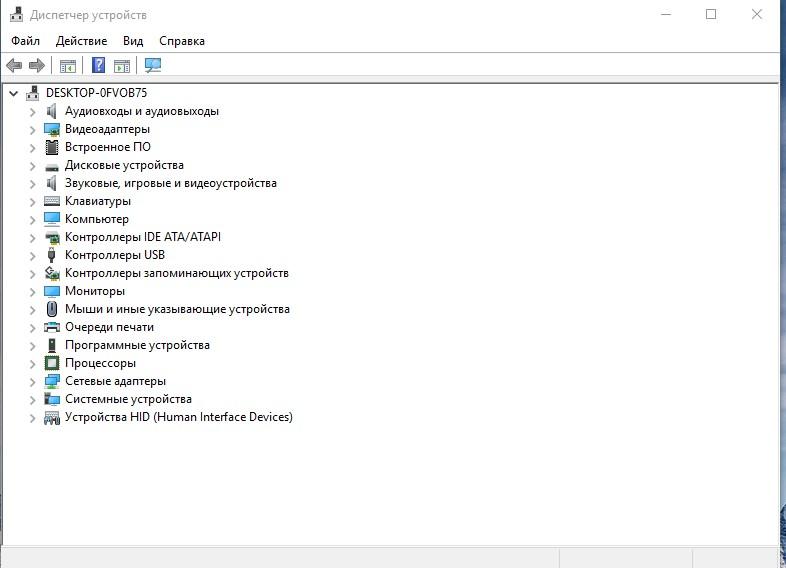



driverpack круто но следует уточнить, что обновлять дрова нужно в ручном режиме иначе все будет в рекламе
Не знаете, что за папка swsetup? можно ли ее удалять?
слышал что это папка, там где хранятся драйвера
SWSETUP — папка, где хранятся инсталляционные драйвера. При переустановке системы они могут быть полезными, так что лучше не удалять.
Стандартный пакет драйверов в Windows 10 действительно далеко не идеален. Особенно для какого-нибудь старенького принтера, который давно уже с производства снят, или другого подобного оборудования. На такой подходящий софт найти порою задачка не из легких. Но парадокс в том, что и за новыми версиями Майкрософт не всегда поспевает. Поэтому на ключевые устройства всегда актуальные релизы ищу и обновляю вручную.
Когда пользуешься тяжелым софтом, особенно игрушками навороченными, требования к драйверам достаточно серьезные, иначе никакого смысла во всяких возможных эффектах. И здесь приходится регулярно проверять, обновлять и донастраивать.
Буквально накануне здесь же прочитал статью, как отключить всякими способами автообновление в Windows 10. Отключил. Теперь получается, что зря?
Если вы не совсем в ПО разбираетесь, то вмешиваться в базовые настройки разработчиков вряд ли стоит. Пусть обновляют. Они ведь не только драйверы актуализируют, но и собственные всякие ошибочки устраняют. Да еще при скачивании с какого-нибудь левого ресурса, разрекламированного «супердрайвера» можно легко вирус подцепить или как-то иначе системе навредить. Поэтому новые версии лучше всего брать у производителей – свежие и надежные. А так, некоторые фичи в той же видюхе действительно под стандартными виндоусными драйверами могут не работать.
Пользуюсь DriverPack Solution. Хорошая утилита. И не пугаюсь почаще запускать. Некорректная работа драйверов как минимум систему тормозит.
У меня с флешками периодически такие проблемы возникают. Компьютер старенький, на Intel Celeron, думал, порты просто плохо работают. Дочитал статейку, попробовал кардинально подойти – драйвер удалил полностью и переустановил по новой. Ну, первая проверка показала, что все в порядке. Посмотрим, что дальше будет.
Да, я попробовал вообще все драйвера проверить. Ну, насколько терпения хватит. И обновить, соответственно. Где ошибся – не знаю. Но ноутбук пришлось в мастерскую относить. Так что поаккуратнее надо.
Как раз со звуком проблемы начались. Провел автоматическую диагностику – не помогло. А вот переустановка драйвера выручила. Заодно, оказалось, что более свежую версию скачал. Правда, вроде ничего не изменилось в качестве звучания или еще чего. Но главное, проблемку решил. Так что точечно это делать можно и самому.
Некорректная работа драйверов в первую очередь основных компонентов самого компьютера как минимум может тормозить операционку. Также и другие сбои могут возникнуть. Поэтому основные устройства – материнскую плату, процессор и т.д., регулярно проверяю. Тем более, у меня как раз тот случай, когда автообновление отключено.
Как раз после автообновления Windows появилось сообщение об ошибке. Нашел в Журнале, какой драйвер не встал. Вернее как, он вроде есть, но в свойствах устройства написано, что работает некорректно. Удалил его и установил вручную. Все нормально пока, работает.
У меня антивируска китайская стоит – 360 Total Security. Так вот она при сканировании не только вирусы чистит, но и сообщает периодически, что такой-то драйвер устарел. Разрешаю обновление – и все. Как-то в диспетчере основные драйвера проверил – все корректно работают.
Запускаю Windows 10, вхожу в учетку. Вроде все нормально, но некоторые программки по ярлыку с рабочего стола запустить не могу. Самое интересное, что когда выход из учетной записи делаю и снова вхожу – все нормально. Проверил реестр, драйвера и все такое – вроде порядок.
Десятка грузится очень долго, особенно, если железо слабенькое. Я обычно запускаю и иду кофе пить. Он даже когда визуально в систему вошел и все иконки меню, рабочего стола отразил, все еще продолжает что-то там запускать. Немного терпения и все заработает.
Попробовал, что-то не помогает.
А под какой учеткой входишь – Майкрософт или Локального пользователя? Может, в этом дело. Дрова-то здесь точно ни при чем.
На первый взгляд, переустановка драйверов – задача довольно простенькая. В реальности все может оказаться не совсем так. Например, драйвер, скачанный с ненадежного веб-ресурса, может оказаться как минимум «кривым», а хуже того, заразить компьютер вирусом. Поэтому увлекаться тотальной заменой «дров» тоже надо обдуманно.
Да ничего не случится, если драйвер взят с официального сайта производителя. А вот в Windows 10, как и в других релизах операционок Майкрософта, встроенные драйвера действительно часто очень усеченные.
Автоматическое обновление Windows всегда отключаю. Так же, как и брандмауэр. Причин для этого много. Основная – не люблю, когда что-то в системе происходит без моего ведома. Да и нет уверенности, что то, что устанавливает Майкрософт, особенно касательно тех же драйверов для внешних устройств, реально лучшее.
Это вопрос спорный. MS в первую очередь обновляет сам Windows, а это полезно. Особенно в той же Windows 10, которая, как и всякое новое сложное ПО, в продакшн запускается с определенным количеством багов. Хотя согласен, что драйвера на ту же видеокарту лучше обновлять самостоятельно с сайта производителя.
Обновил Виндовс с 7-ки до 10-ки. Вроде все хорошо, но стал документ печатать на принтере Samsung ML-1645 – текст в предпросмотре на всю страницу, а печатается на четверть. Посмотрел настройки – все корректно. Проверил в Диспетчере устройств драйвер – ошибок нет. На сайте Самсунга драйверов на эту модель принтера нет. Пришлось находить универсальный на стороннем ресурсе, переустанавливать – проблема решилась.
Использую DriverPack Solution. Не нужно заморачиваться, чтобы проверять версии софта по отдельности. Просто запускаю регулярно и привожу обновление всех компонентов. Пока проблем не возникало.
Комп завирусовался и с видеокартой проблема возникла. Провел чистку, вроде вирус убил. Но сбой не устранился. Пришлось драйвер NVIDIA удалять и по новой ставить. Помогло. А то боялся, что с самим железом что-то случилось.
С флешкой как-то пришлось повозиться. Здесь часто механические повреждения возникают. И проверять надо как flash-накопитель, так и порты как минимум. К счастью, все дело как раз в драйвере устройства оказалось. Не стал переустанавливать или там откатывать. Просто удалил и установил по новой. Флешка читается.
Очень не рекомендую driver booster для обновления использовать. Я попробовал, вроде, все заменилось корректно. Перезагружаю комп – подвисает, вообще синий экран. Пришлось с загрузочника входить. В чем проблема долго не мог разобраться. В оконцовке выяснилось, что утилита мне Эппловские дрова установила на виндоусный Асус. Пришлось все сносить и заново вручную устанавливать.
Сомневаюсь, что в этом программка виновата. Скорее всего в начальных настройках что-то неправильно сделано. Ну а вообще, оптовое обновление драйверов – штука весьма ненадежная. Никакой гарантии, что как минимум будет установлена более подходящая версия. Особенно, для нестандартных внешних устройств.
Согласен, что сторонние утилиты иногда косячат. Я попробовал через driver pack solution обновиться. Мало того, что ЦП грузит на 100%, так еще и вирус притащила. Пришлось зачищать все и ручками восстанавливать. Как бы ни ругали Виндоусное обновление, оно, по крайней мере, системе не навредит.
Есть простое правило – если все работает нормально, то лучше ничего не менять. Поэтому просто обновлять драйвера ради обновления – это точно однажды что-нибудь испортить.
Если Windows у Вас лицензионный и официально активированный, то самостоятельное обновление драйверов не требуется. До тех пор, пока все устройства работают нормально. Вот если появились ошибки и очевидно, что в этом виновато ПО определенного устройства, стоит его заменить. Но опять же лучше всего через инструменты самого Виндовс – Центр обновления.
Приобрел платную версию Driver Genius — и нисколько не жалею. Скупой платит дважды. Требования к системе и железу у меня высокие – игрушки и все такое. Поэтому и внешние, и внутренние устройства должны работать на самом высоком уровне.
У меня тоже после обновления Windows компьютер стал заметно дольше грузиться и медленнее работать. Ошибок никаких вроде не показывает. В чем может быть проблема и как ее решить?
Советую провести дефрагментацию дисков. Серьёзные обновления затрагивают десятки и сотни файлов, также значительно увеличивается размер журналов и лог-файлов. Если причина в этом, дефрагментация должна ее решить и компьютер начнет грузиться быстрее. Запустить дефраг можно стандартным способом: ПКМ на соответствующий диск в Проводнике, во всплывающем меню выбрать нужную команду. Ну, или скачать тот же DiskCheckup или Victoria.
Я не стал отключать Центр обновлений Виндовс. Все было нормально, пока они мне операционку автоматом не обновили до версии 1703. Все дополнительное ПО, настройки слетели. И с некоторыми драйверами пришлось повозиться. Так что, насчет обновлений я теперь однозначен – лочить по полной.
Очень часто Windows 10 производит обновление драйверов для аппаратных компонентов компьютера даже тогда, когда вам это не нужно. Для контроля этого процесса можно использовать утилиту Show or hide updates, вплоть до полной блокировки. Если у вас установлена Windows 10 Pro или Enterprise, можно воспользоваться редактором групповой политики.
Вообще стараюсь никуда сама не лезть. Как-то попробовала, статеек всяких полезных начиталась. Решила просто жесткий диск проверить на ошибки. И в результате что-то такое случилось, что компьютер выключился и стал какие-то ошибки по-английски на черном экране сразу после загрузки писать. Так что, если что не так – сразу к специалистам обращаюсь.
Устанавливать драйвера вручную приходится в двух противоположных случаях – для получения последних версий и наоборот, когда оборудование ну очень старое. В других ситуациях можно вполне довериться автообновлению Майкрософт.
Программы авто обновления драйверов есть зло, и я не могу их рекомендовать (исключая фирменные от производителя), чаще всего ставят не совсем то, что реально нужно. Да, этот драйвер совместим с оборудованием, но при этом на ноутбуках часто драйвера от производителя, и они идут с приколами. И как итог — ждите неправильной работы приложух, связанных с питанием или режимом сна, гибернацией.
Вроде внимательно почитал статью, а майнкрафт все равно не запускается. Что еще можно сделать, помогите
Не пробовал обновить джаву??